Funkcja wirtualnych pulpitów w systemie Windows 10 zapewnia dobry sposób na uporządkowanie okien programu. Możesz przenieść zestaw programów związanych z pracą do osobnego wirtualny pulpit, mając swoje materiały rozrywkowe i społecznościowe na innym wirtualnym pulpicie. W razie potrzeby możesz także udostępnić okno programu lub wszystkie instancje okna programu na wszystkie wirtualne pulpity.
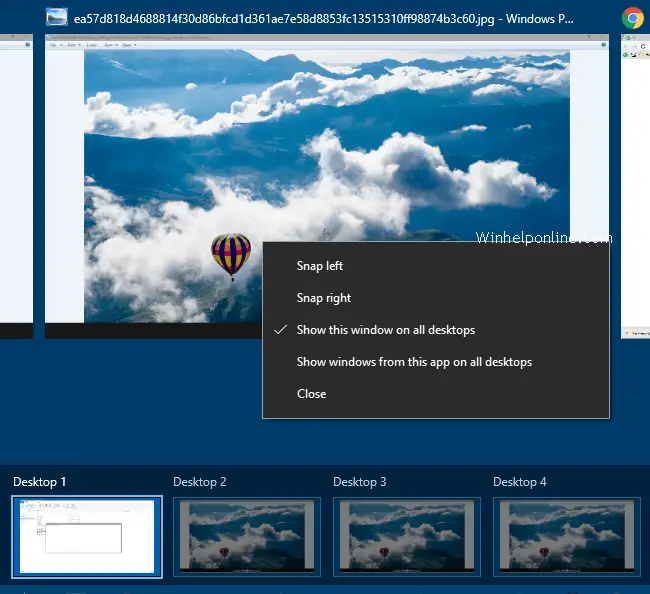
Możesz tworzyć nowe wirtualne pulpity lub przełączyć się na istniejący z Widoku zadań (Winkey + Patka) płyta. W interfejsie widoku zadań, gdy: unosić się wskaźnik myszy nad miniaturą pulpitu wirtualnego, wybrany jest ten konkretny pulpit, a podgląd miniatur otwartych okien na tym wirtualnym pulpicie jest wyświetlany w powyższym interfejsie przełącznika. Stukający {WYJŚCIE} lub {WCHODZIĆ} odrzuci widok zadań.
Dzisiejszy post mówi, jak wyłączyć funkcję „najedź kursorem, aby wybrać” wirtualny pulpit w interfejsie widoku zadań, aby uniknąć przypadkowego przełączenia i dla tych, którzy uważają tę funkcję za nieco niewygodną.
Po zastosowaniu edycji rejestru w tym artykule, przełączanie wirtualnych pulpitów za pomocą interfejsu widoku zadań będzie wymagało kliknięcia myszą (zamiast najechania kursorem) na ikonę pulpitu wirtualnego.
Wyłącz wybór pulpitu wirtualnego po najechaniu myszą
Uruchom Edytor rejestru (Regedit.exe) i przejdź do:
HKEY_CURRENT_USER\Software\Microsoft\Windows\CurrentVersion\Explorer
Utwórz wartość DWORD o nazwie HoverSelectDesktopy
Ustaw dane wartości dla HoverSelectDesktopy do 0
Wyjdź z Edytora rejestru, wyloguj się i zaloguj ponownie lub uruchom ponownie powłokę Eksploratora.
Spowodowałoby to wyłączenie funkcji „najedź kursorem, aby wybrać” wirtualne pulpity.
Wskazówka: Aby przeglądać wirtualne pulpity za pomocą klawiatury, użyj WinKey + klawisz kontrolny + Lewo lub WinKey + klawisz kontrolny + Prawidłowy uderzenie klawisza strzałki.
Jedna mała prośba: Jeśli podobał Ci się ten post, udostępnij go?
Jeden „mały” udział od ciebie bardzo pomógłby w rozwoju tego bloga. Kilka świetnych sugestii:- Przypiąć!
- Udostępnij to na swoim ulubionym blogu + Facebooku, Reddit
- Tweetuj to!